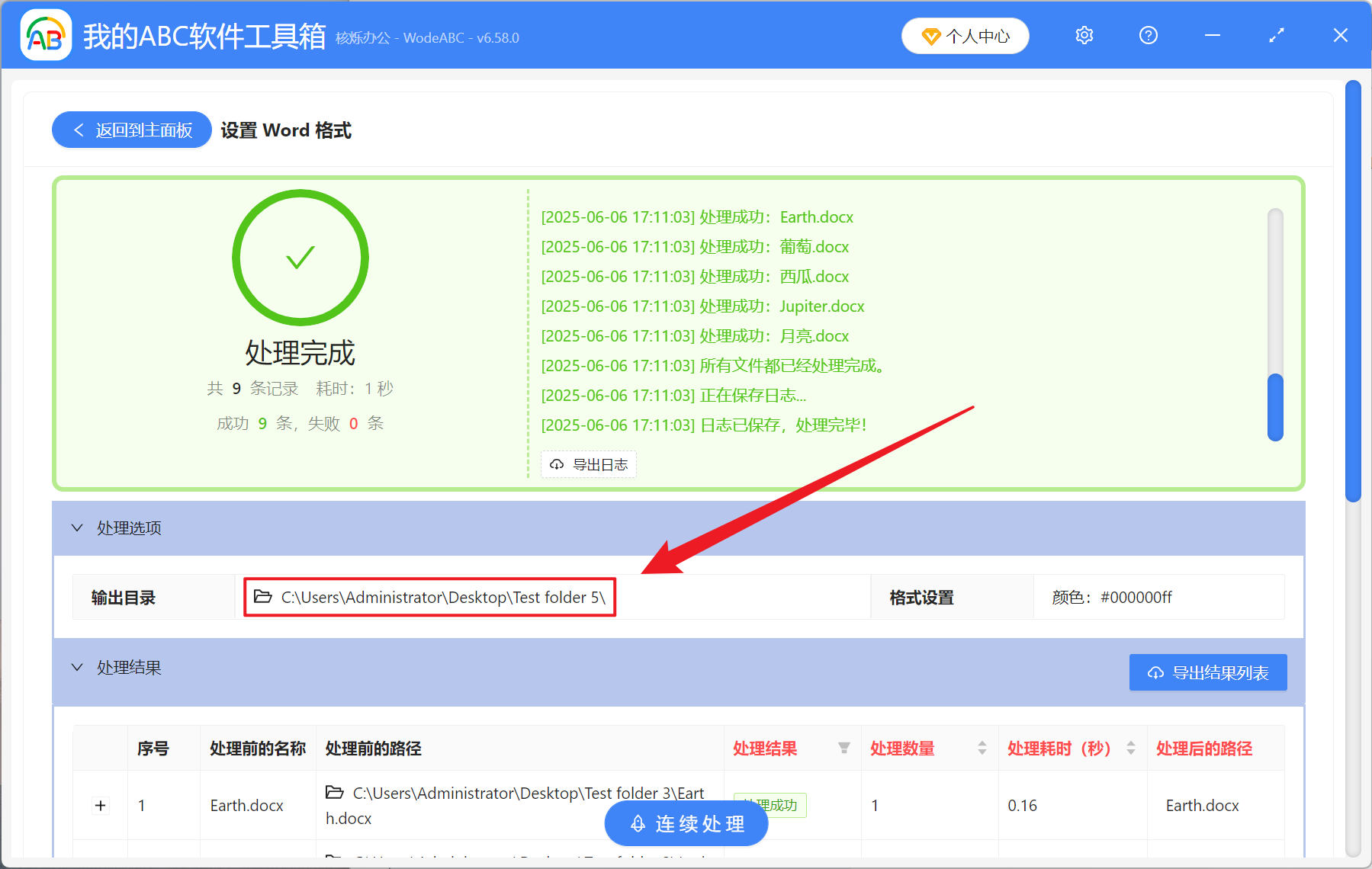在每日办公处理 Word 文档时,常常需要满足特定场景而改变文本中字体的颜色,比如让所有文档的视觉效果全部保持一致,或是提供给色盲色弱患者的特殊阅读环境需要调整字体颜色,假如文章中的字体不统一,可能会导致文章内容杂乱无章,失去其专业性。制作公司品牌文档时,为符合规范或标准,可能会让文档的字体都采用公司指定的颜色,让公司的形象进行统一,又或是进行大屏幕投屏时,统一调整整篇文章的字体颜色能让文档内容更加清晰,避免字体颜色与背景颜色对比不足。将整篇文章中的字体颜色统一进行替换能让文档看起来更加整洁、专业,能够在细节上表现出处理工作的严谨和高效,那么我们应该怎么去将多个 Word 文档中的字体颜色批量进行替换呢?
使用场景
当很多 Word 文档中重要信息内容被大量更换了字体颜色,导致最后整篇文章看起来五颜六色,十分影响观感,需要将这些字体颜色统一进行替换成同一种颜色,加强我们的浏览阅读体验。
效果预览
处理前:
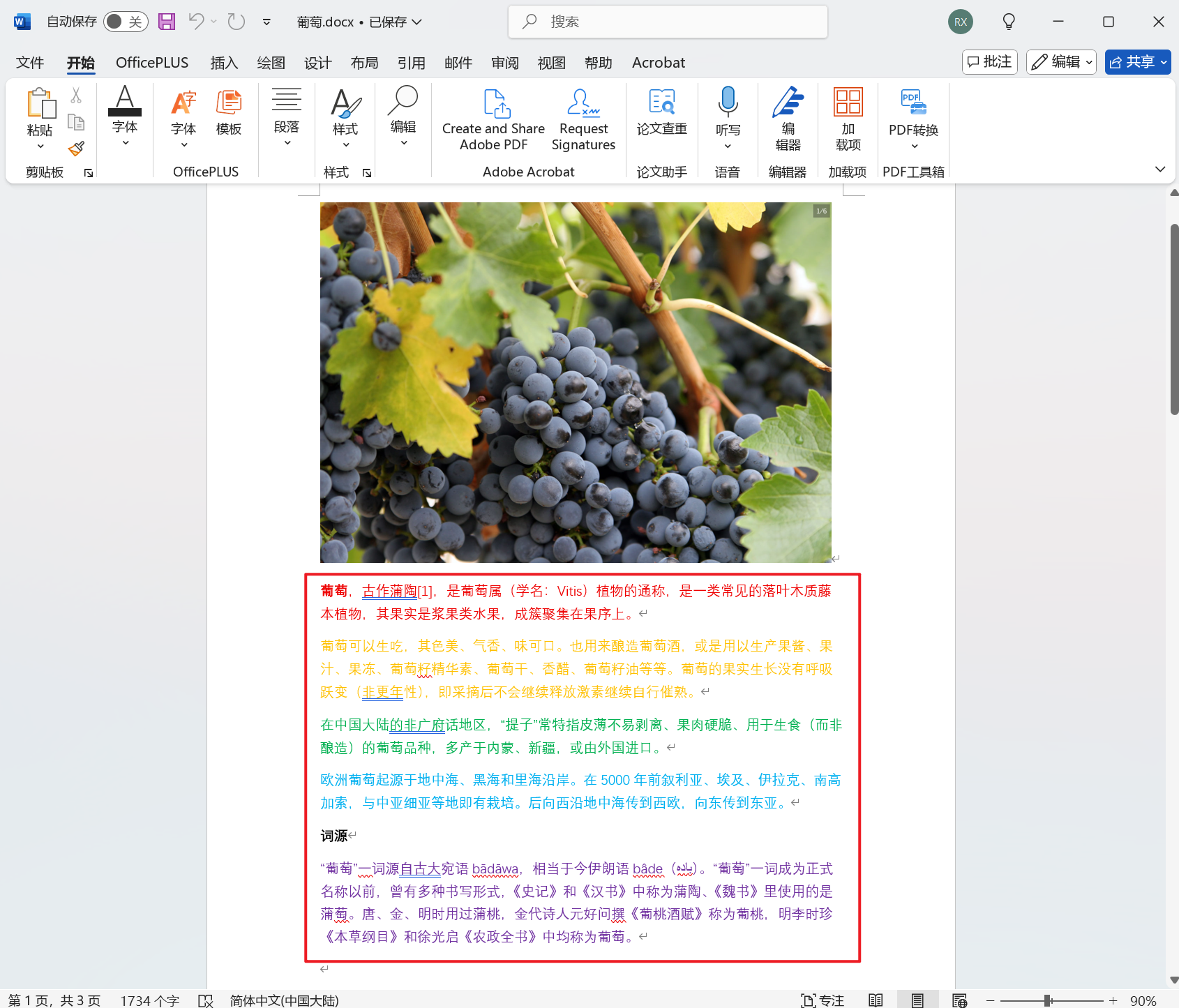
处理后:
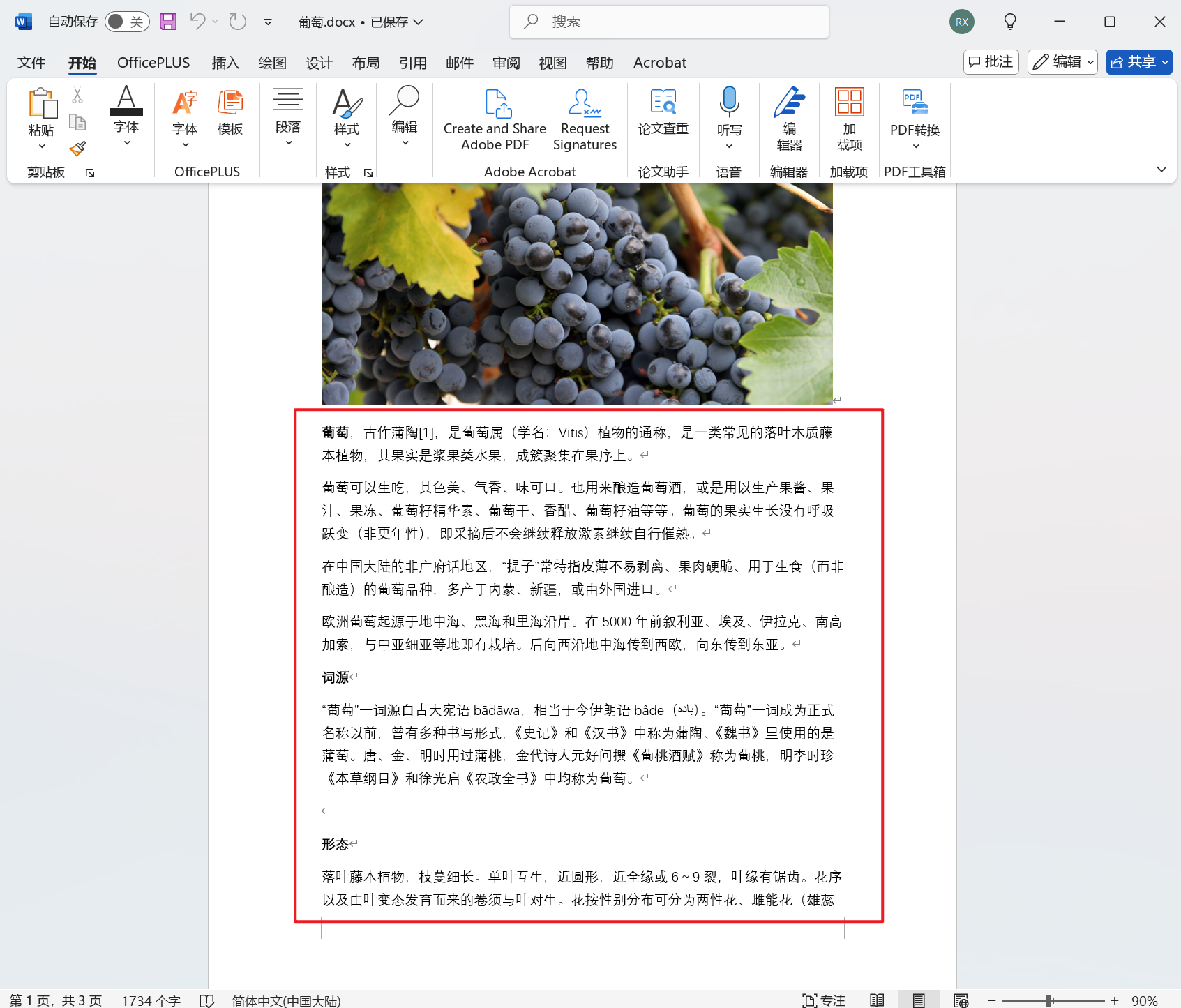
操作步骤
打开【我的 ABC 软件工具箱】,选择【文件内容】-【Word】-【设置 Word 格式】。
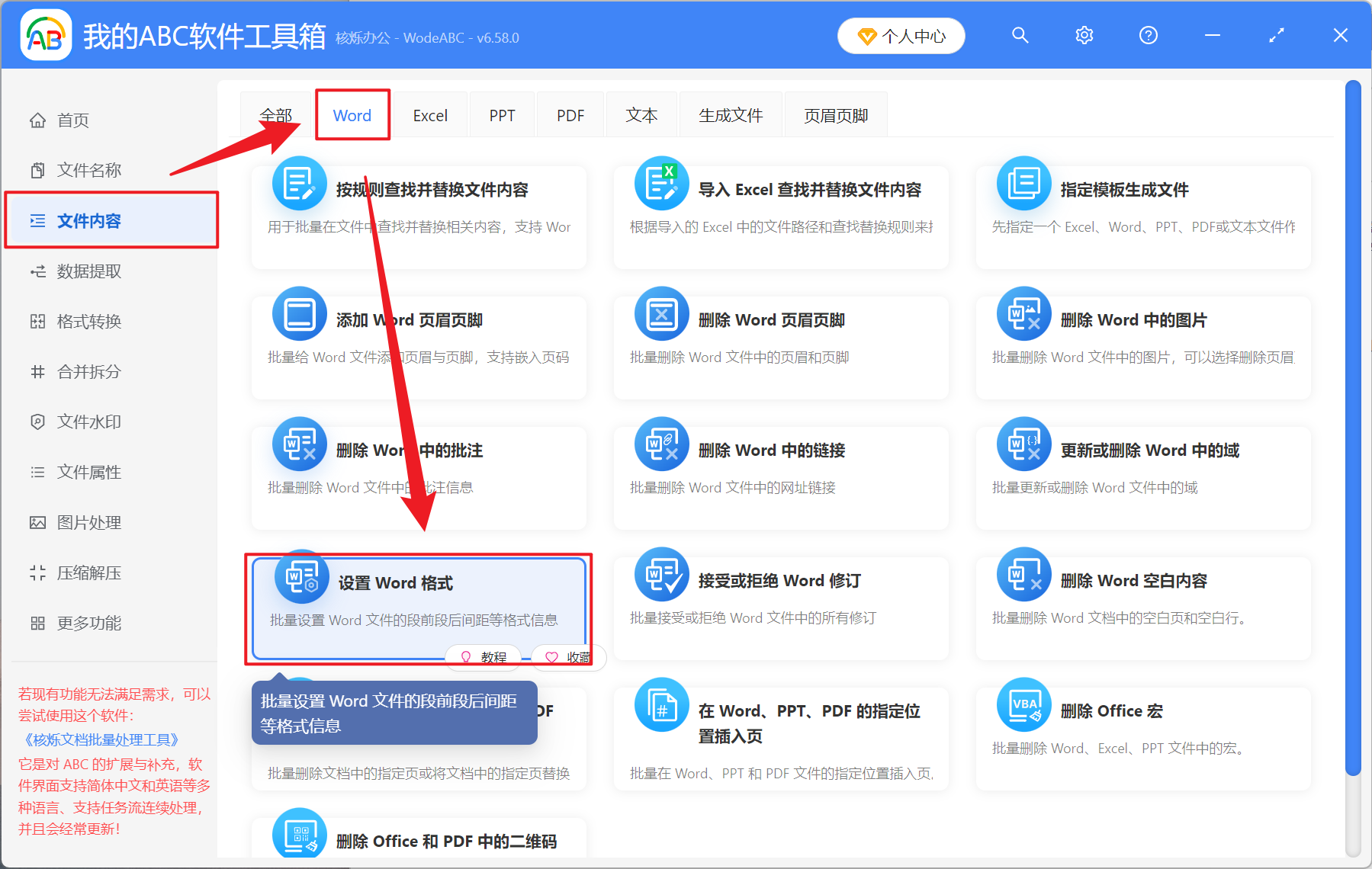
【添加文件】自主选择添加需要更换字体颜色的 Word 文档。
【从文件夹中导入文件】将文件夹中所有的 Word 文档导入。
下方可查看已导入的文件。
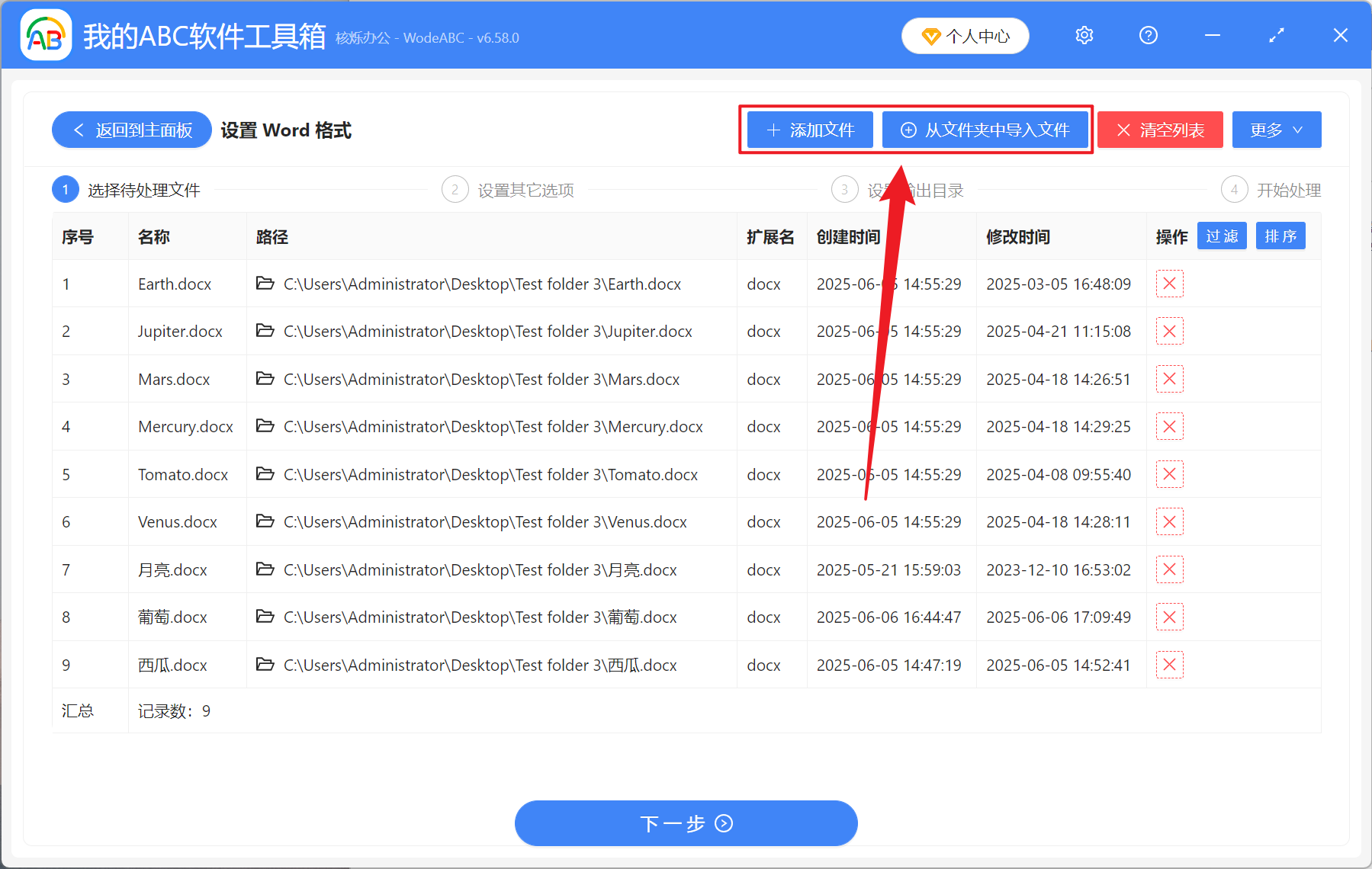
【字体】勾选颜色,自主选择需要的颜色。
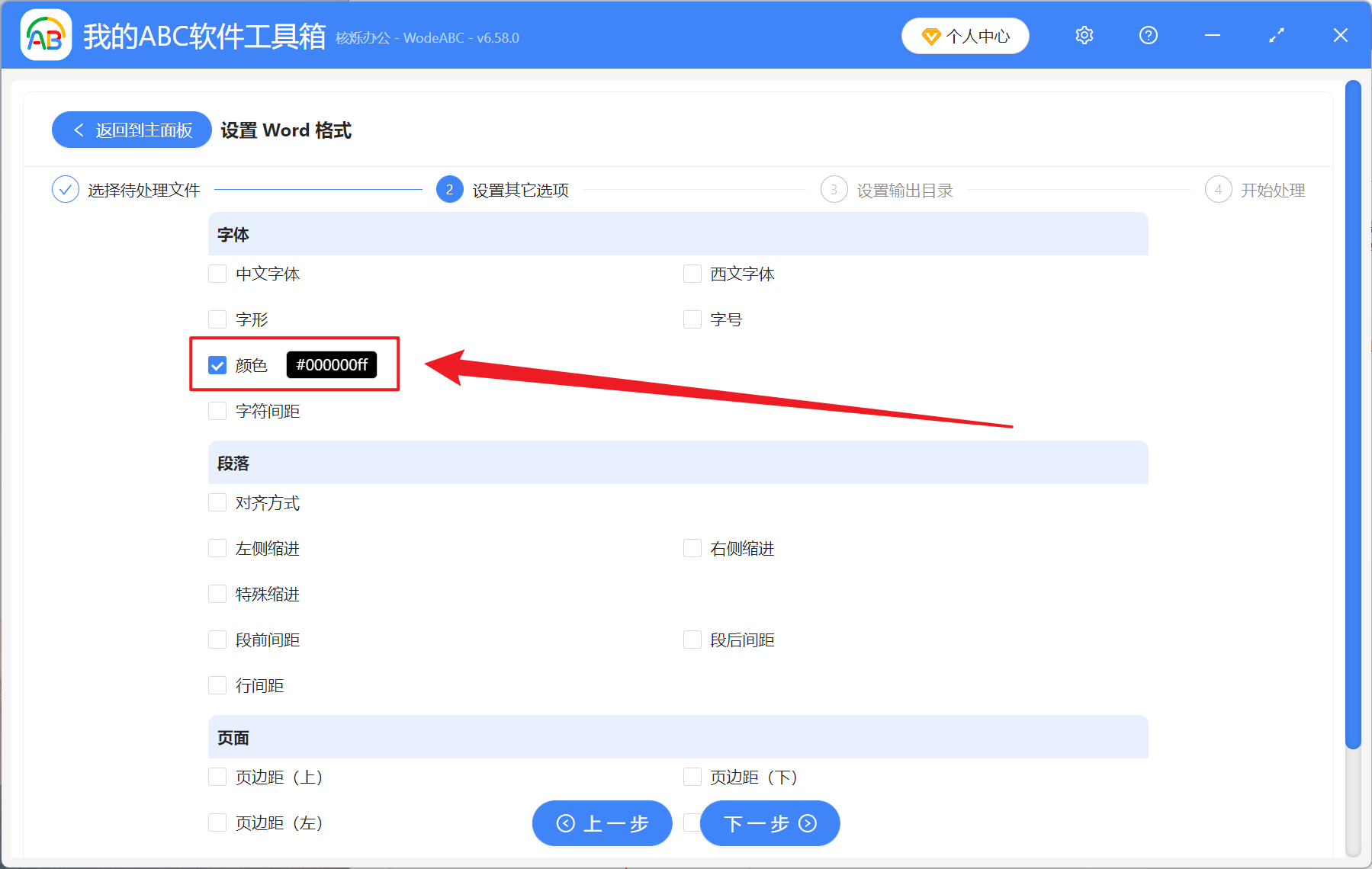
等待处理完成后,点击输出目录后面的路径查看更换完成的 Word 文档。